配信した結果は、[ファイルの配信]の初画面で確認できます。
配信設定後、配信結果を確認できる状態になるまでの流れを以下に示します。
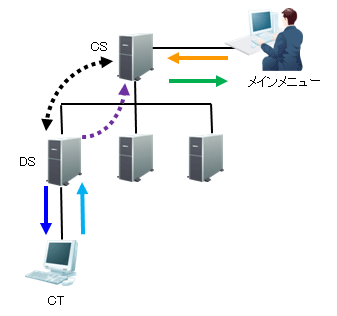
線の種類 | 動作 | 動作の契機 |
|---|---|---|
| ファイルと配信先の設定 | 随時 |
| ファイル配信の同期 | 5分間隔で確認 |
| ファイルのダウンロード | 10分間隔で確認 |
| 即時アップロード | 即時 |
| アップロード | 5分間隔で確認 |
| 結果確認 | DSからCSへアップロード後 |
上記のとおり、 メインメニューでの配信設定後、約20分前後で配信結果を確認できます。
注意
CSとDS間またはDSとCT間のネットワークの影響で、CTへの配信が遅れる場合があります。
CTが導入されているPCが起動されていなかった場合、配信中の状態となります。PCが起動されると、ファイルが配信されます。
注意
配信タスクに対して最後に行った「開始」「停止」操作から7日経過しても配信結果が通知されない場合は、配信結果が異常終了となります。
配信結果の画面表示について、以下に説明します。
配信がすべて完了し、すべて成功した場合
アイコンが![]() となります。
となります。
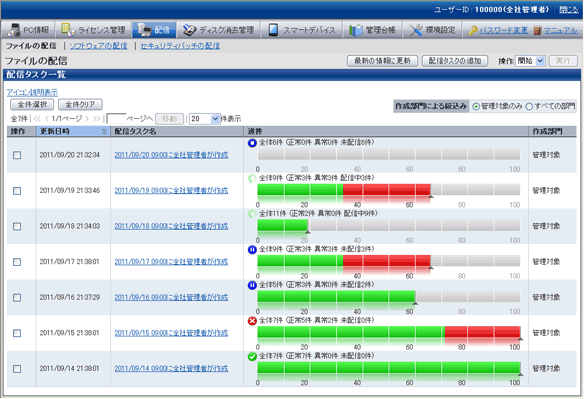
確認後、特に作業は発生しません。
内容を確認したい場合は、配信タスク名のリンクをクリックしてください。
→[ファイルの配信-詳細情報]画面で、配信タスクの配信結果について詳細情報を確認できます。

配信はすべて完了したが、失敗した配信が存在する場合
アイコンが![]() となります。
となります。
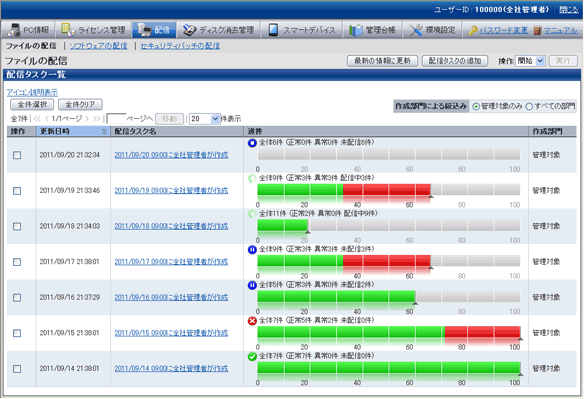
失敗した詳細情報を参照したい場合は、配信タスク名のリンクをクリックしてください。
→[ファイルの配信-詳細情報]画面で、配信タスクの配信結果について詳細情報を確認できます。

どのファイルをどのPCに配信したことで失敗しているか、画面下方フィールドの「詳細状況」タブで確認できます。
詳細情報に表示されているエラー内容を確認し、該当PCに対して配信できる状態にしてください。